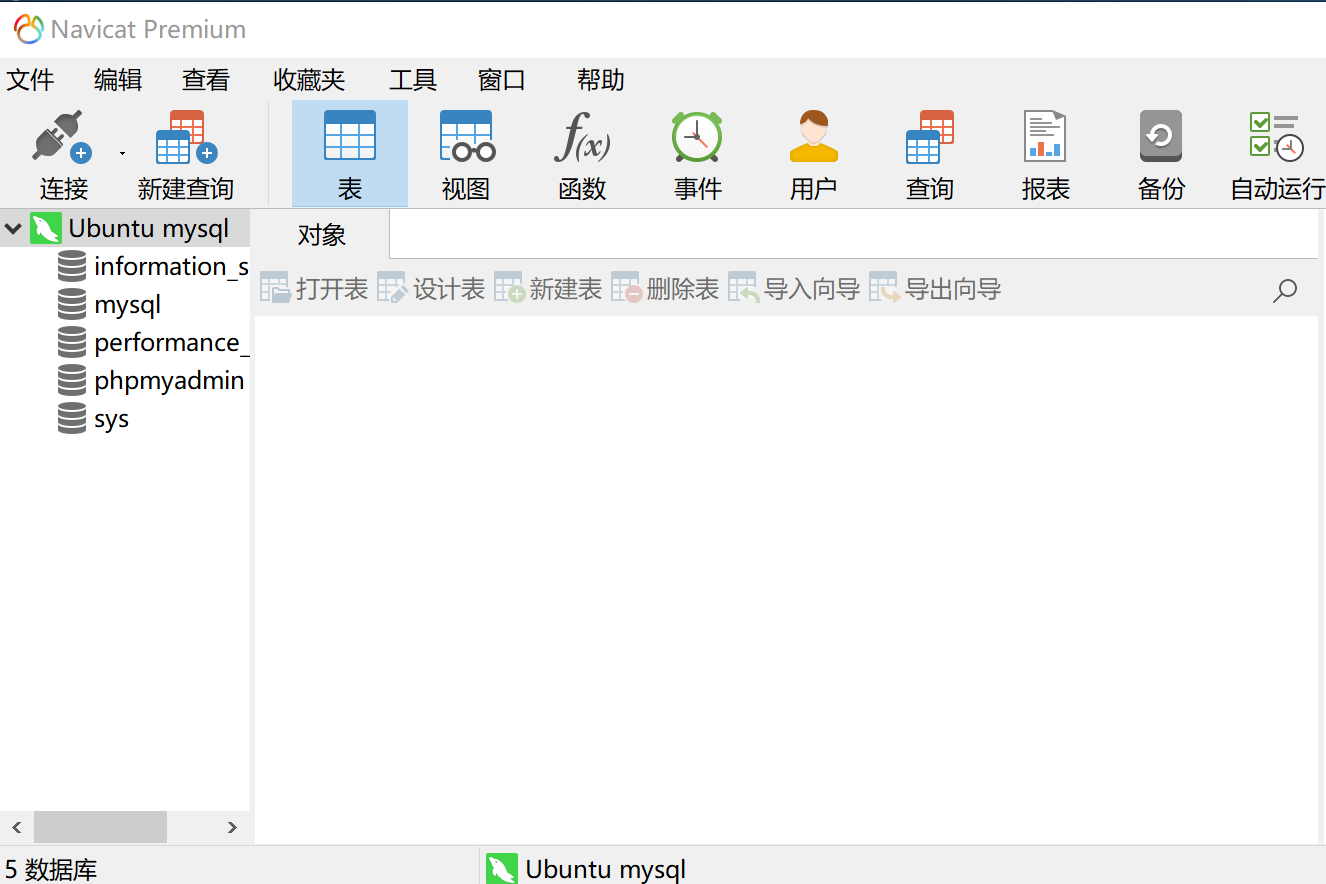一、LAMP环境:
在Linux中安装Apache,MySQL和PHP三种软件环境,同时也需要安装某些中间插件
Linux 是免费开源软件,这意味着源代码可用的操作系统
Apache 是使用中最受欢迎的一个开放源码的WEB服务器软件
MySQL 是多线程、多用户的SQL数据库管理系统
PHP 是一种编程语言最初设计生产动态网站,PHP 是主要用于服务器端的应用程序软件
二、在Ubuntu中搭建LAMP环境
(安装参考 https://www.cnblogs.com/opsprobe/p/9126411.html 很详细,感谢!)
1.安装Apache2
apt install apache2 安装apache
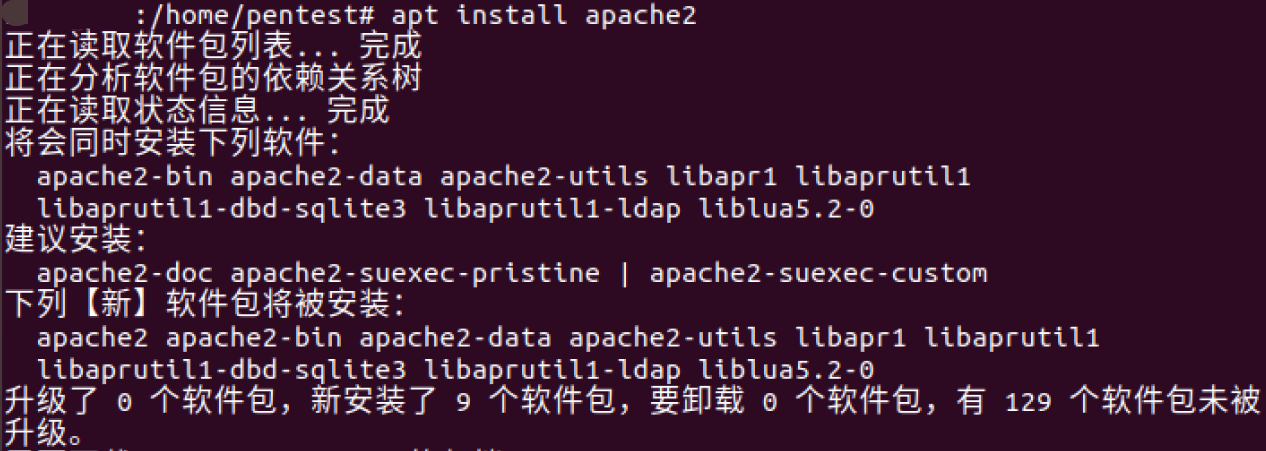
- 中间过程省略

systemctl status apache2 检查Apache服务是否开启
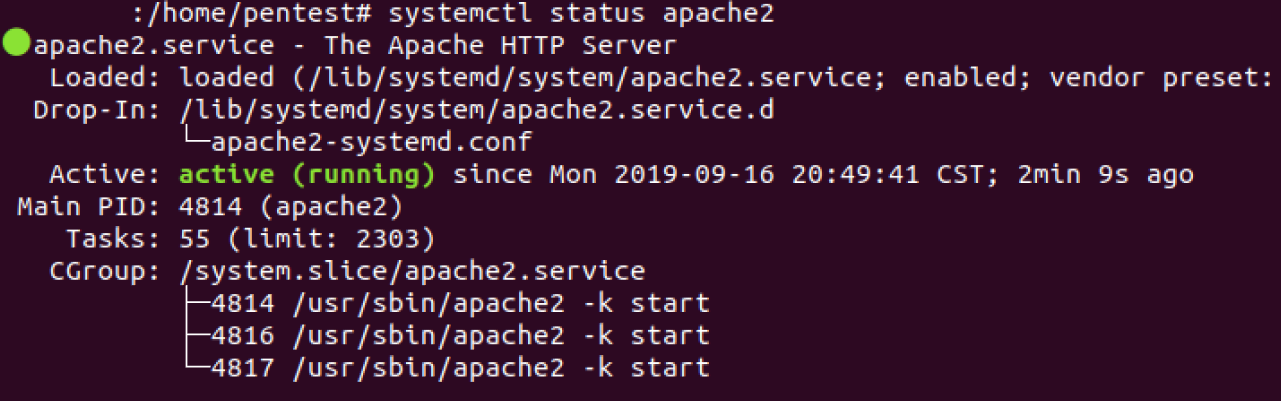
netstat -ntulp 检查Apache端口是否开启

- Apache2默认的配置文件:vim /etc/apache2/sites-enabled/000-default.conf
- 默认安装源码的位置:/var/www/html
服务启动后,浏览服务器的IP地址,显示Apache附带的默认网页,则安装成功。
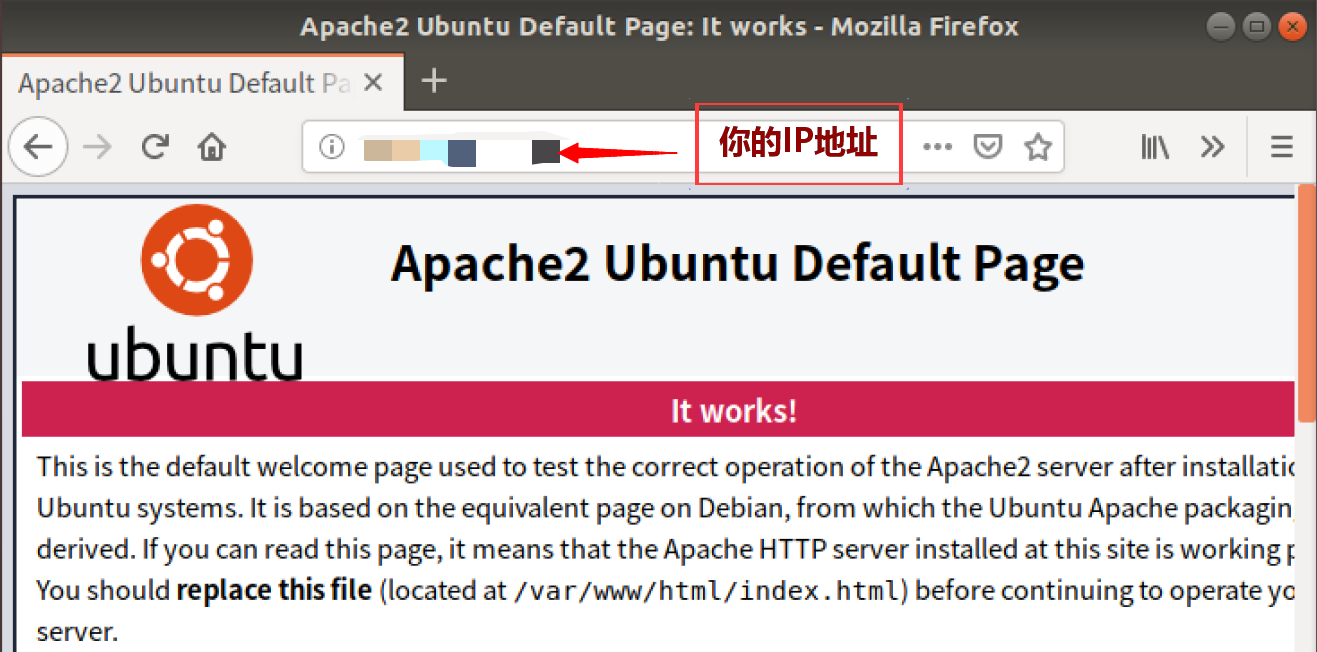
2.安装MySQL
1 dpkg -l |grep mysql 查看是否安装 MySQL,若没有回响则表示没有安装 2 apt install mysql-server 安装MySQL
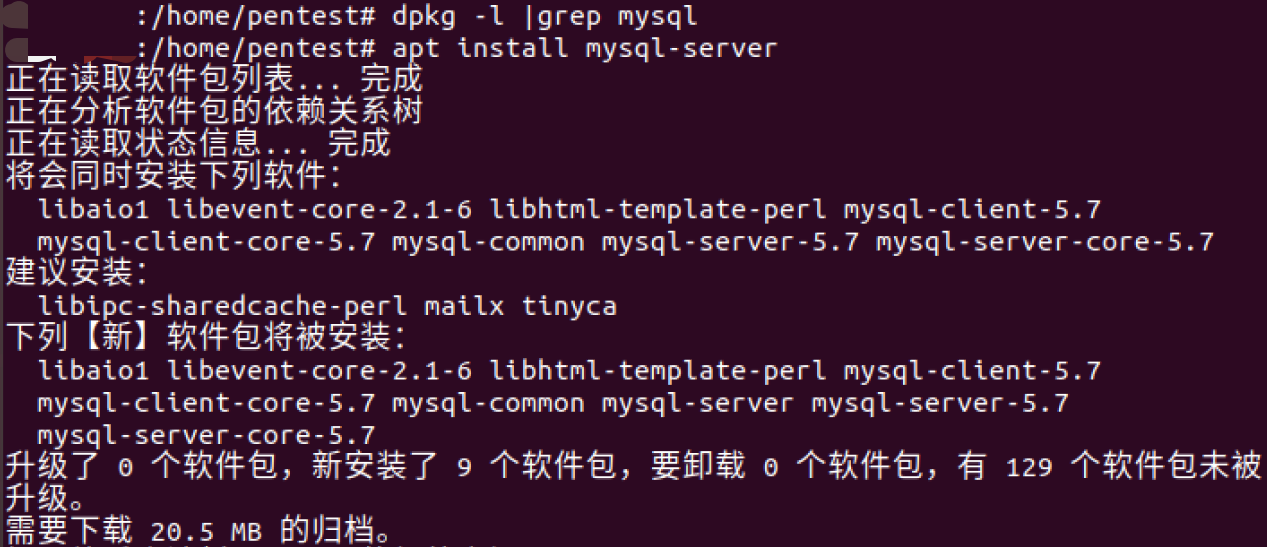
netstat -tap | grep mysql 查看mysql端口是否开启
![]()
mysql_secure_installation 安全配置,根据需求去做相应的设置
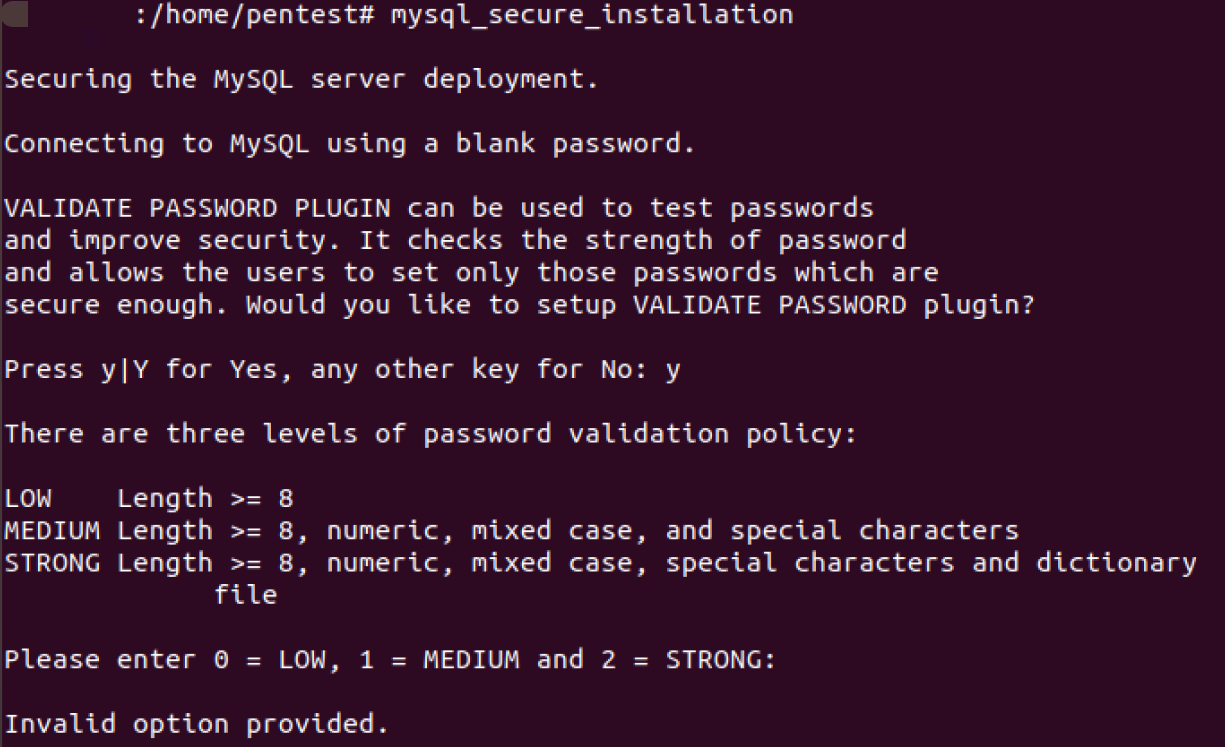
mysql -uroot -p 登录mysql数据库
- 显示如图所示安装成功
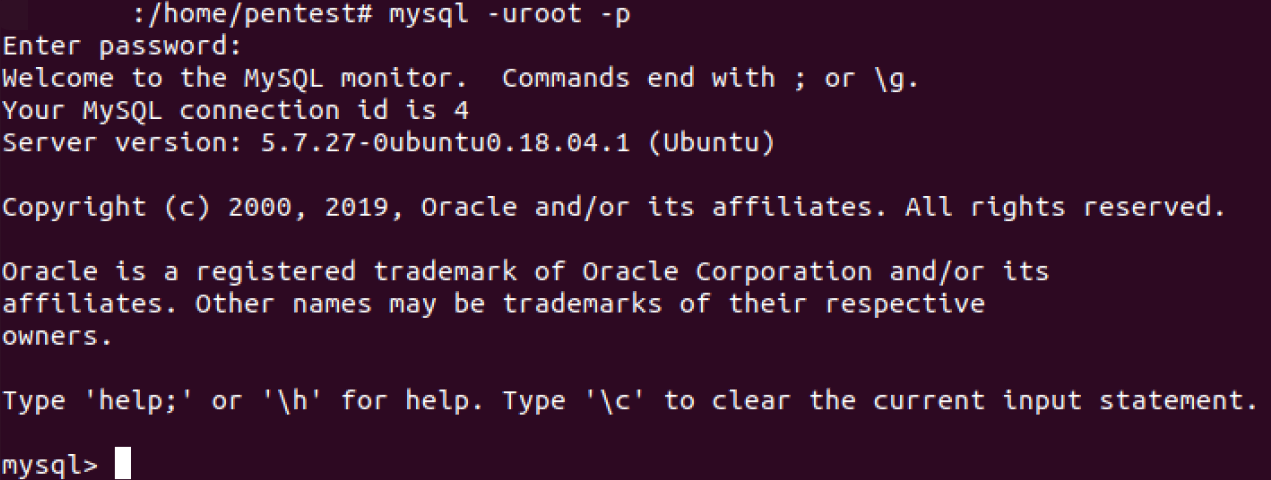
- Mysql中常用的命令
1 show dtatbases; 查看所有的数据库 2 select user(); 查看当前用户
- Mysql配置文件的位置 /etc/mysql/mysql.conf.d/mysqld.cnf 或 /etc/mysql/my.cnf 链接文件
3.安装php
1 apt install php 安装PHP 2 或 apt install php7.2 php-pear libapache2-mod-php7.2 php7.2-mysql 安装PHP7以及扩展 3 apt install php7.2-curl php7.2-json php7.2-cgi 安装php的组件
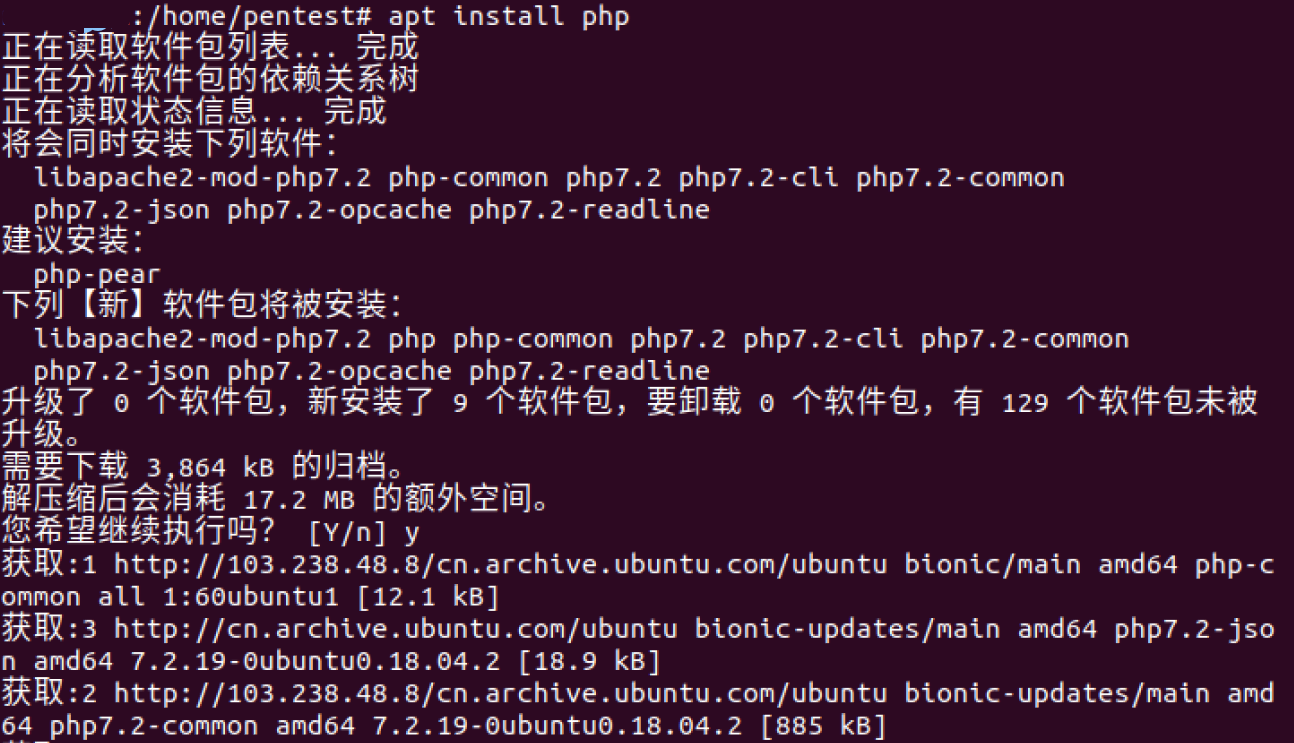
- 省略中间过程 测试 php -v 显示php版本表示安装好了

- 设置首先提供PHP页面
修改默认主页文档,将其更改为首先列出index.php
vi /etc/apache2/mods-enabled/dir.conf 打开默认主页文档
默认:

- 如果没装vim,vi又不是很会用,这里建议用替换来改:
:%s/index.php/index.html
:%s/index.html/index.php
更改为:

systemctl restart apache2 重新启动Apache服务器

在/var/www/html/新建index.php文件,写入以下内容
1 vi /var/www/html/index.php 2 <?php 3 phpinfo(); 4 ?>
在火狐浏览器里输入IP地址,可以访问到PHP的默认信息页面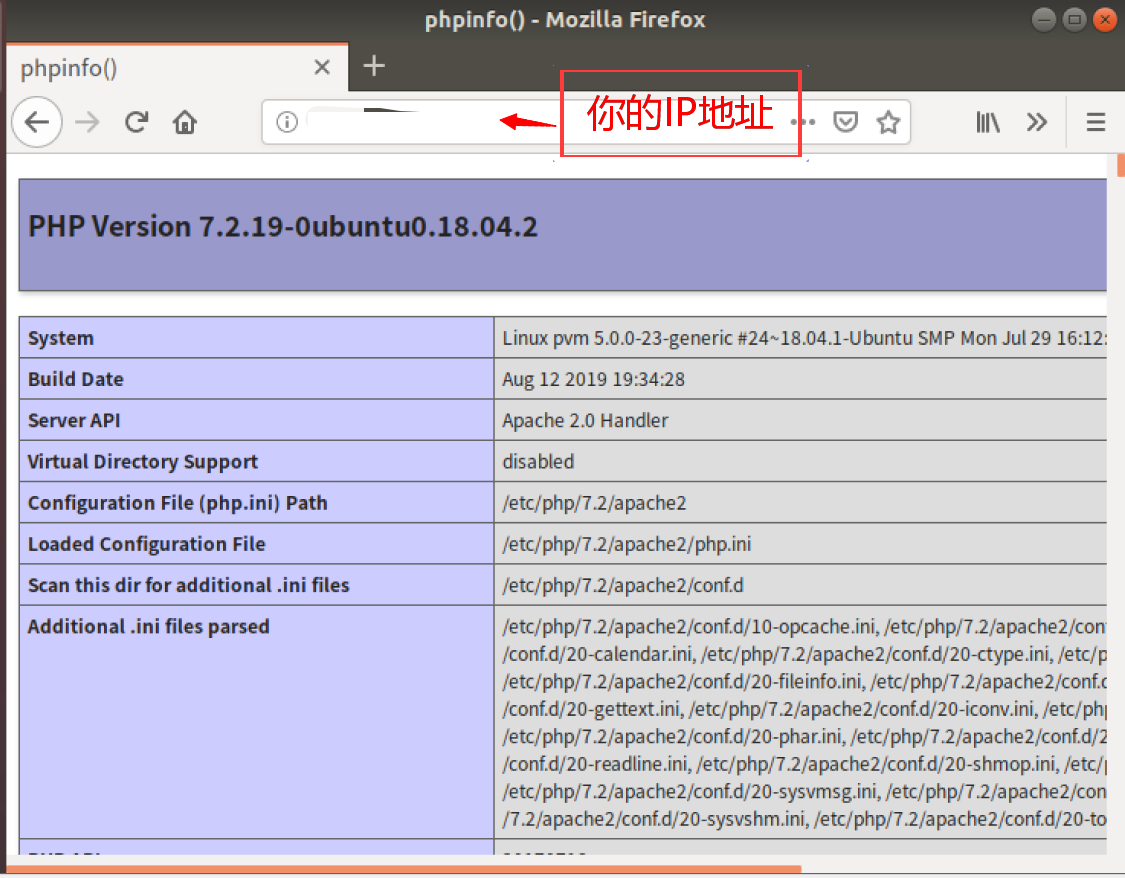
- 并且输入http://192.168.214.128/index.html 也可以访问到apache的默认信息页面

四、安装phpMyAdmin
phpMyAdmin基于web形式的管理mysql数据库的平台
1 apt install phpmyadmin 安装phpMyAdmin 2 ln -s /usr/share/phpmyadmin /var/www/html/phpmyadmin 软链接,将/usr/share/phpmyadmin/ 放在/var/www/html下
- 安装过程中根据向导和自己的需求
在浏览器中输入你的IP/phpmyadmin

- 注:可能会出现以下情况,虽然已经在安装过程中设置了用户名和密码

- 解决方法:
方法1:可以试试将root改为phpmysql
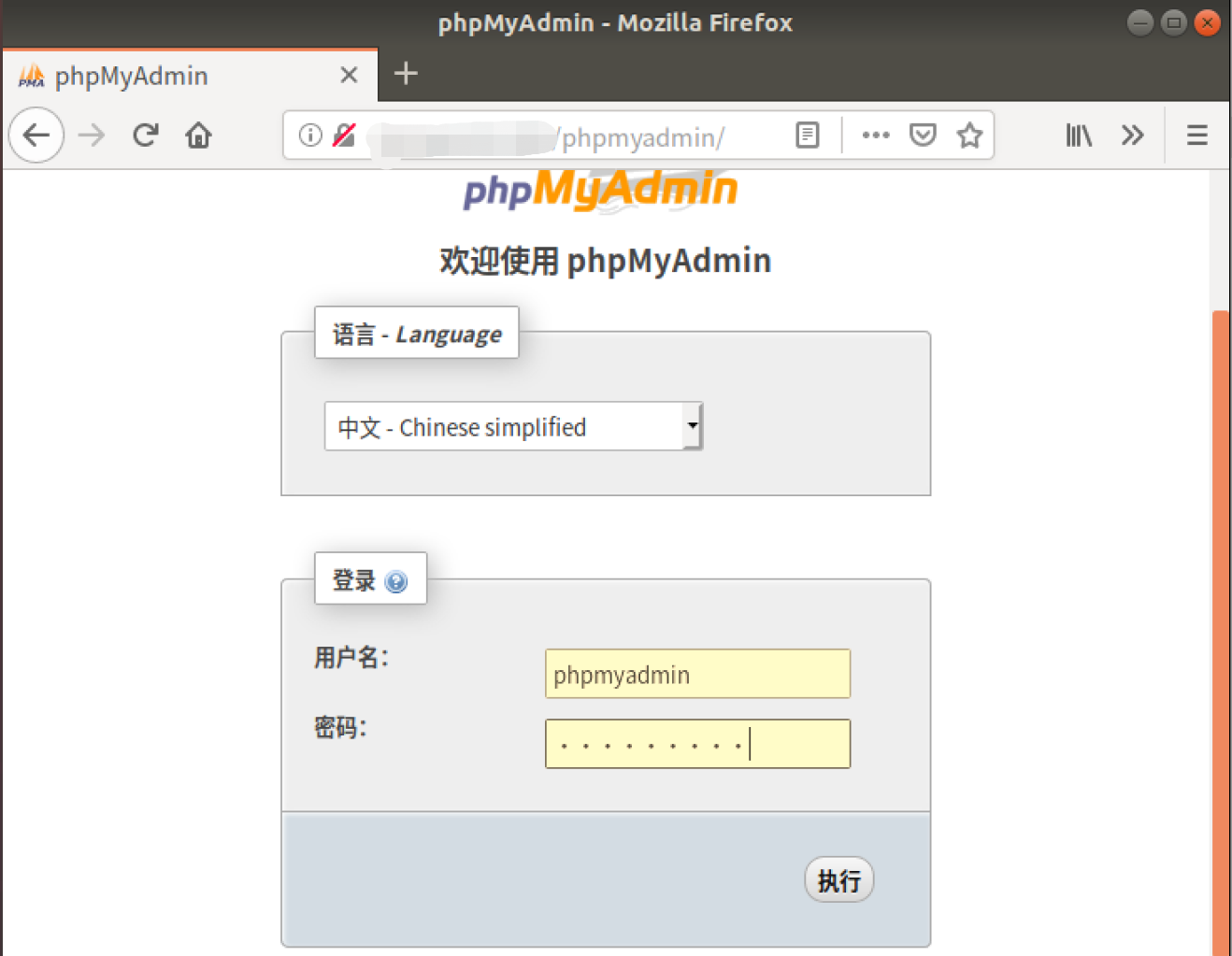
方法2:
1 sudo mysql -u root -p 连接mysql数据库 2 CREATE USER 'root_sql'@'localhost' IDENTIFIED BY 'yourpasswd'; 创建一个用来赋予权限的账户(例如 root_sql) 3 GRANT ALL PRIVILEGES ON *.* TO 'root_sql'@'localhost' WITH GRANT OPTION; 4 FLUSH PRIVILEGES;
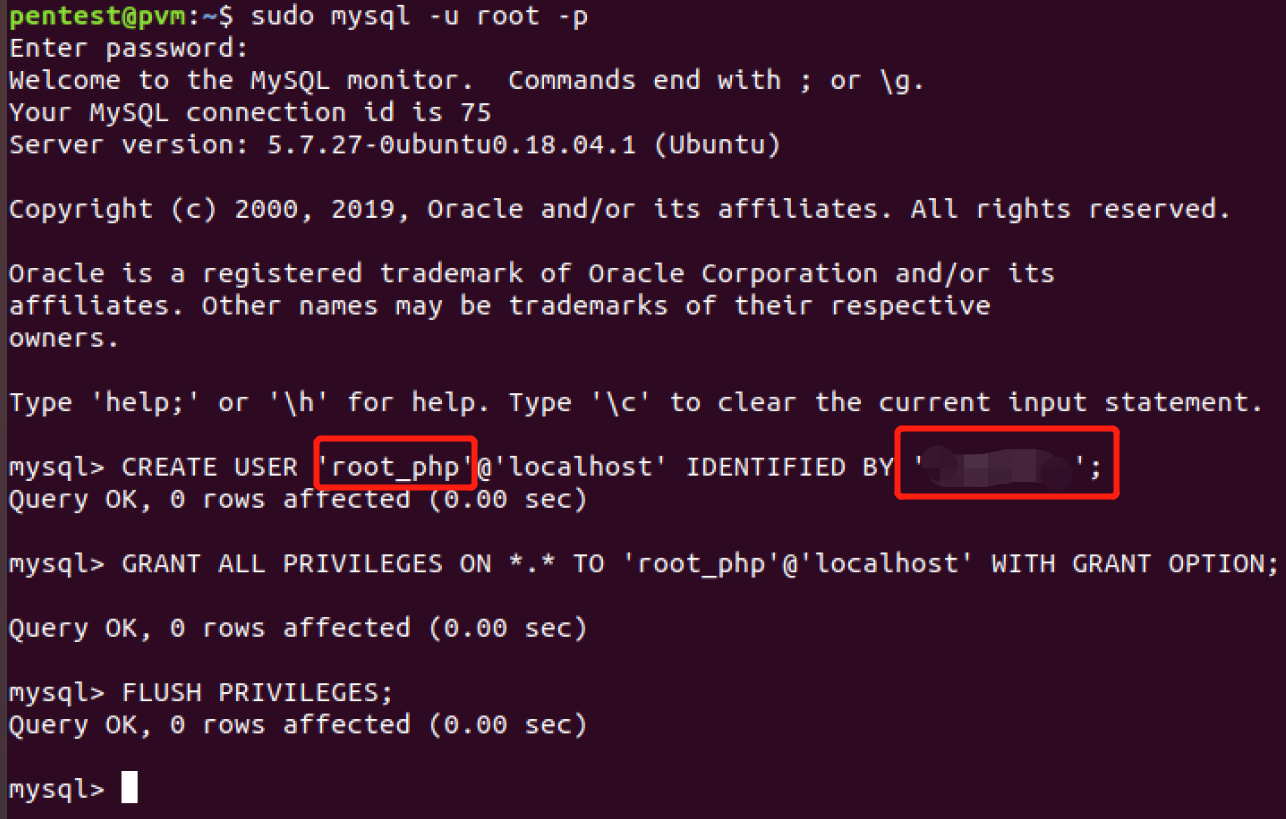
然后用这个用户和密码登录phpmyadmin,就可以看到如下图所示界面
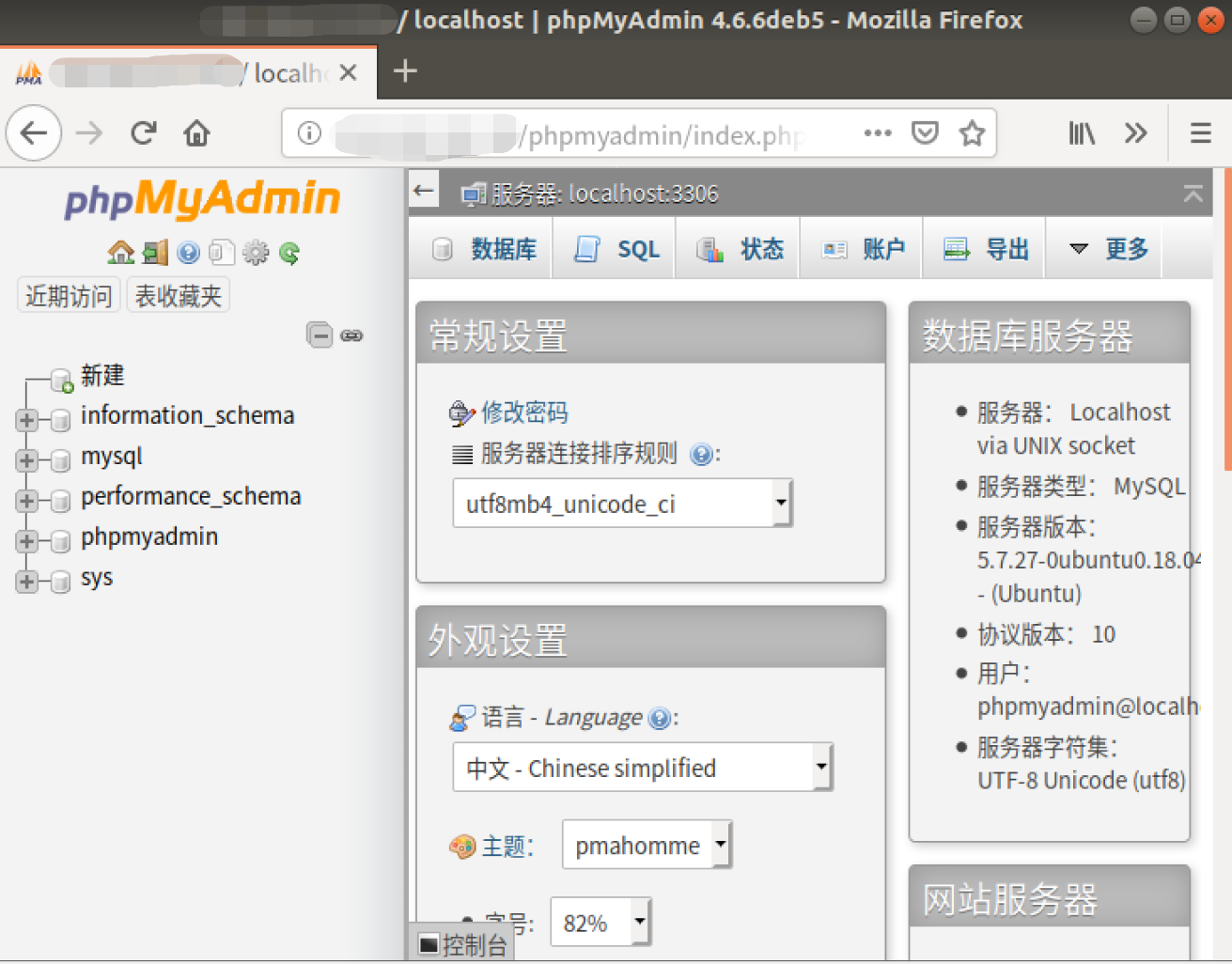
五、使用Navicat连接数据库
1.修改配置文件
vi /etc/mysql/mysql.conf.d/mysqld.cnf 打开配置文件
- 将bind-address = 127.0.0.1 注释掉,前面加上#
- 修改后如图所示
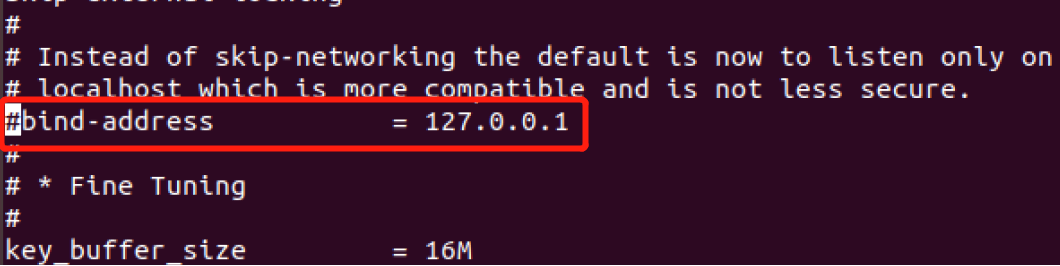
2.mysql数据库设置远程连接权限
1 mysql -uroot -p 登录mysql数据库 2 grant all on *.* to root@'%' identified by '你的密码' with grant option; 开启远程连接权限 3 /etc/init.d/mysql restart 重启mysql
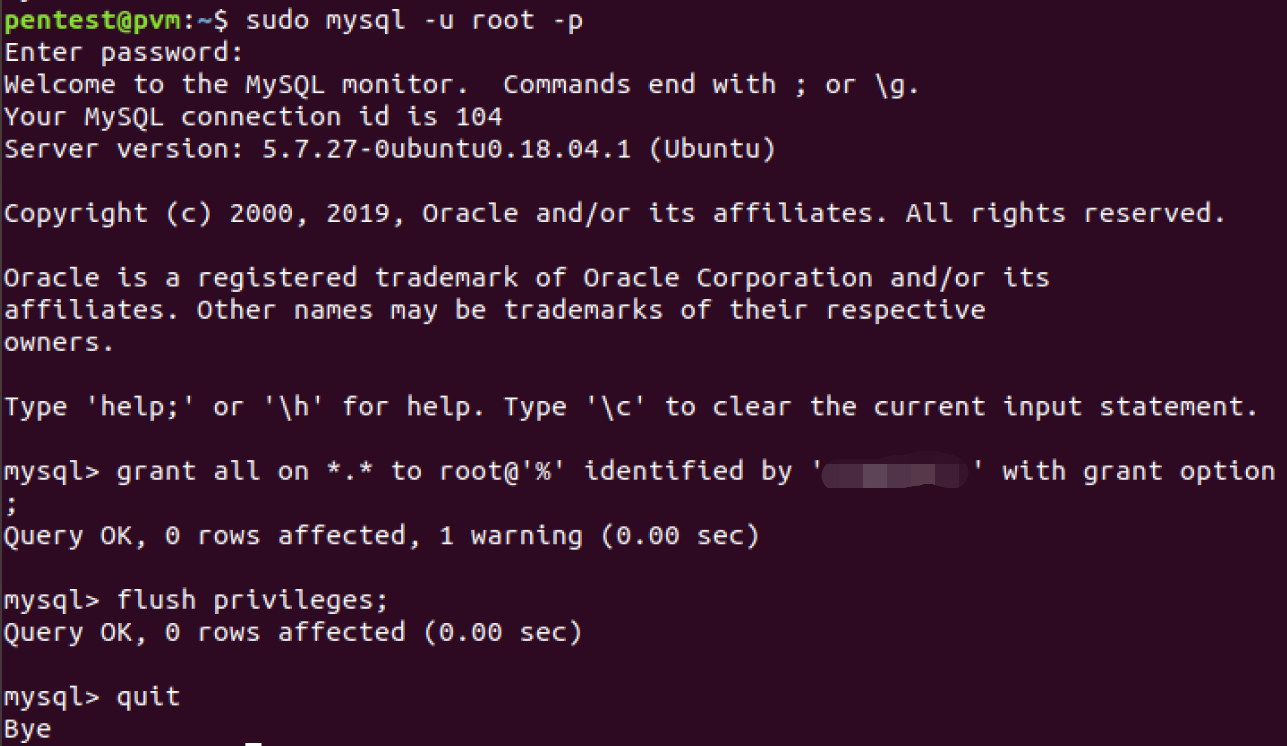
3.打开Navicat,做如下图所示操作后,点击确认 注:IP地址为Ubuntu虚拟机的地址
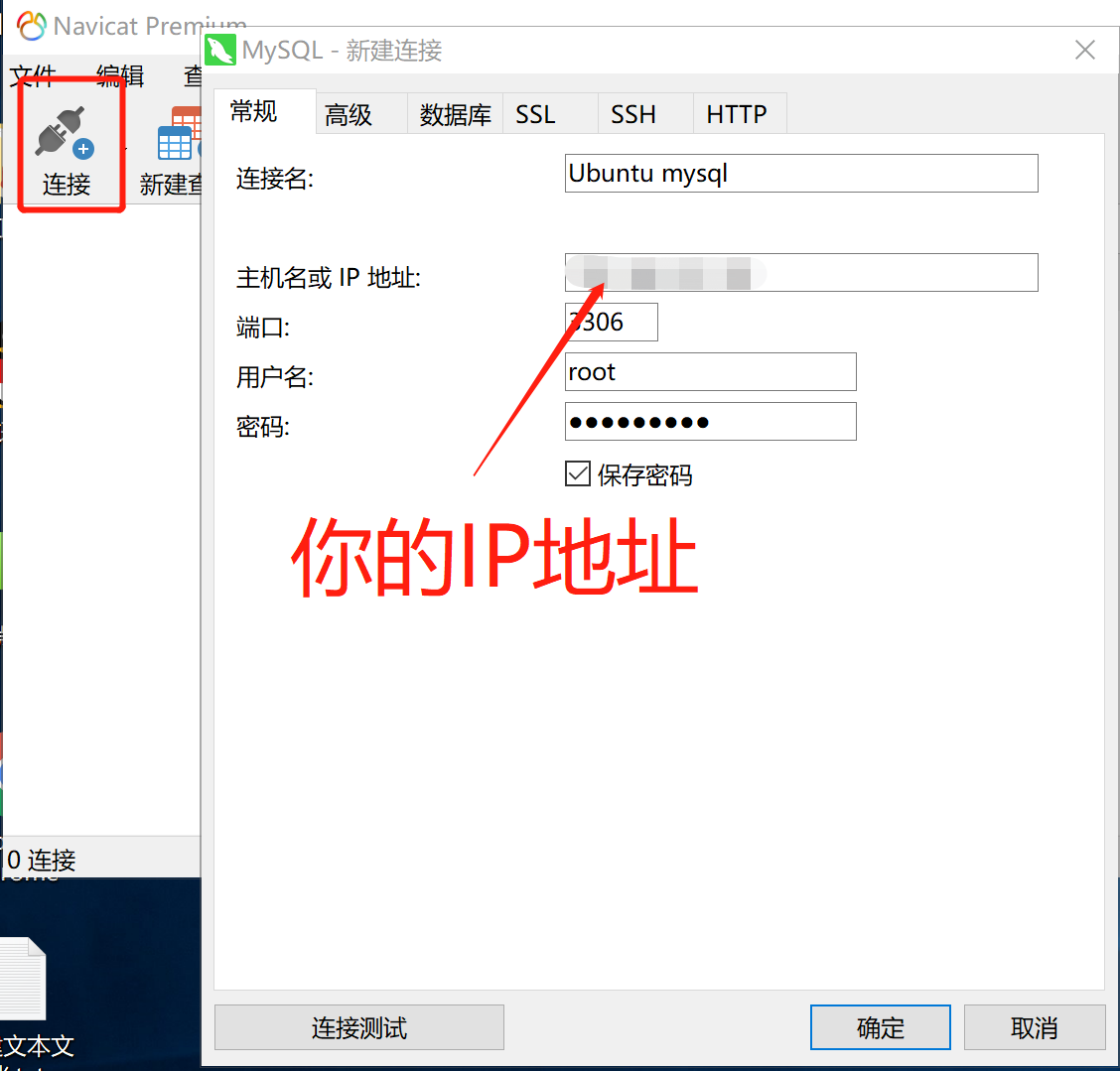
4.显示如图所示,表示连接成功